答案:掌握Linux系统需从系统信息、资源使用、性能瓶颈、日志分析和用户权限五方面入手。uname、lscpu、free、df、ip、ss等命令用于查看系统软硬件状态;top、htop、vmstat、iostat、iftop等可诊断CPU、内存、磁盘、网络性能瓶颈;/var/log日志文件结合journalctl、tail、grep分析故障;用户权限管理依赖whoami、id、ls、chmod、chown、sudo等命令,理解权限机制是系统安全关键。
当我们需要了解一个Linux系统发生了什么,或者仅仅是想知道它的“身体状况”时,一系列查看系统信息的命令就是我们的眼睛和耳朵。它们能帮助我们迅速掌握CPU、内存、磁盘、网络乃至进程的实时状态和配置细节,是系统管理和故障排查的基础。
要全面了解Linux系统,我通常会从几个核心维度入手。首先是系统本身的身份信息,
uname -a
cat /etc/os-release
lsb_release -a
接下来,资源使用情况是重中之重。
lscpu
top
htop
htop
free -h
df -h
du -sh /path/to/dir
ip a
ifconfig
ip r
ss -tuln
netstat -tulnp
ps aux
grep
kill PID
kill -9 PID
这些命令构成了我日常诊断和监控Linux系统的基础工具箱。
在我看来,快速诊断Linux系统性能瓶颈,关键在于系统性地观察几个核心指标,并学会关联它们。这就像医生看诊,不能只盯着一个症状。
我会从全局概览开始。
top
htop
top
wa
sy
wa
sy
接着,我会深入到具体资源。
top
vmstat 1
us
sy
id
us
sy
id
ps aux --sort=-%cpu
free -h
Swap
Swap
vmstat
si
so
iostat -xz 1
avgqu-sz
%util
%util
avgqu-sz
lsof -p PID
fuser -m /mount/point
ss -s
SYN_RECV
CLOSE_WAIT
iftop
ping
traceroute
这些工具的组合使用,让我能够形成一个相对完整的性能视图,从而更准确地定位问题。
在Linux系统里,日志文件简直就是系统的“黑匣子”,记录着一切发生过的事情。有效分析它们,对于排查故障来说,是不可或缺的技能。我个人觉得,这有点像侦探破案,你需要从零散的线索中找出真相。
首先,要了解日志文件的存放位置。大部分系统日志都集中在
/var/log
auth.log
syslog
kern.log
access.log
error.log
systemd
journalctl
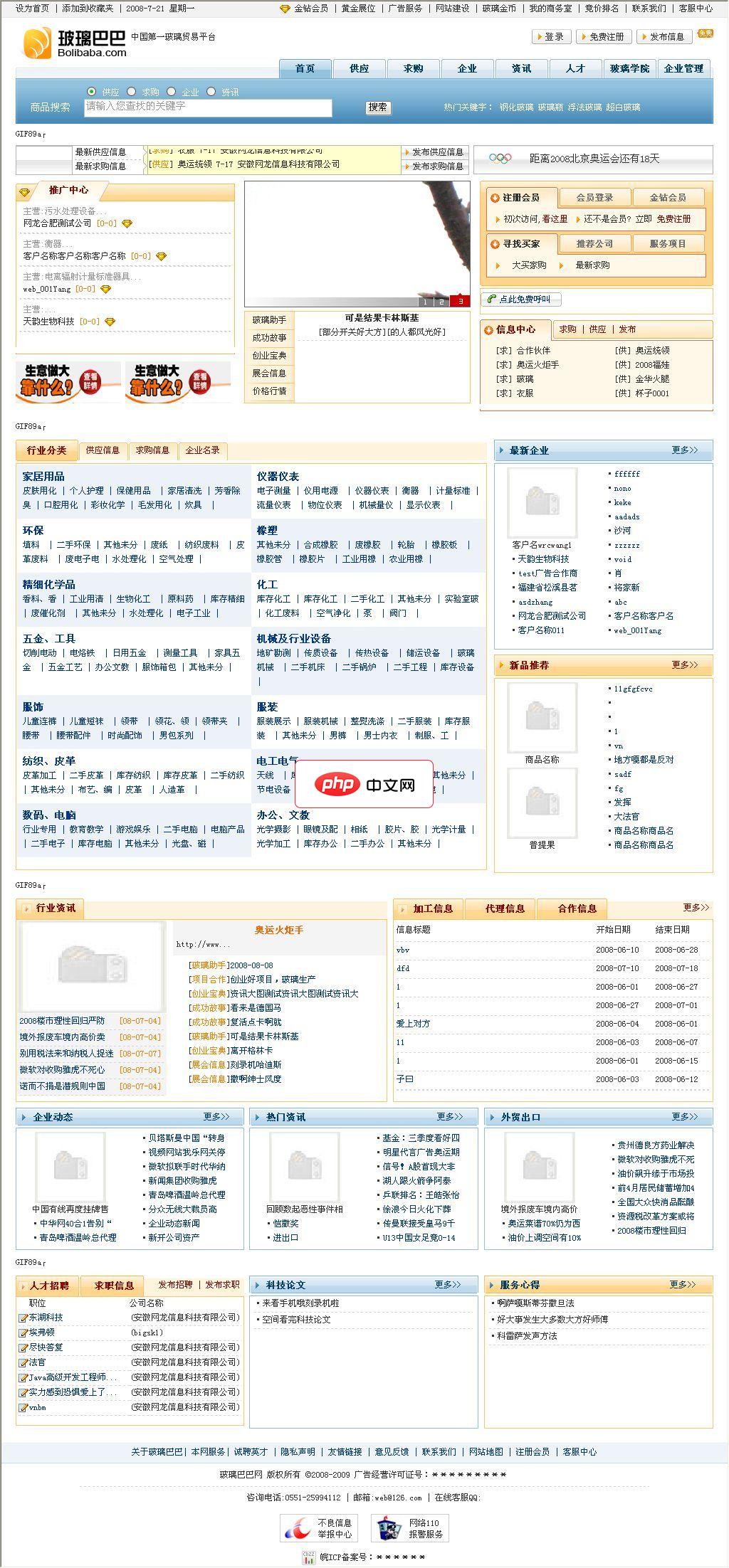
本系统经过多次升级改造,系统内核经过多次优化组合,已经具备相对比较方便快捷的个性化定制的特性,用户部署完毕以后,按照自己的运营要求,可实现快速定制会费管理,支持在线缴费和退费功能财富中心,管理会员的诚信度数据单客户多用户登录管理全部信息支持审批和排名不同的会员级别有不同的信息发布权限企业站单独生成,企业自主决定更新企业站信息留言、询价、报价统一管理,分系统查看分类信息参数化管理,支持多样分类信息,
 0
0

分析日志,我通常会采用以下策略:
auth.log
secure
journalctl -u service_name
tail -f /var/log/some.log
grep
grep -i "error|fail|warn" /var/log/some.log
grep -C 5
journalctl --since "2 hours ago"
journalctl --since "YYYY-MM-DD HH:MM:SS" --until "YYYY-MM-DD HH:MM:SS"
grep
awk
grep "Oct 26" /var/log/syslog | grep "10:30"
syslog.1
syslog.2.gz
zcat
zgrep
.gz
通过这些方法,日志文件不再是一堆晦涩的文本,而是排查系统问题的宝贵线索。耐心和细致是日志分析的关键。
在Linux系统管理中,用户和权限的管理是基石,它直接关系到系统的安全性和稳定性。我个人觉得,理解并熟练运用这些命令,是每个Linux管理员的“基本功”。
首先,了解当前用户的身份是起点。
whoami
id
接下来是用户和组的信息查看:
cat /etc/passwd
cat /etc/group
groups username
然后,就是权限的核心——文件和目录权限:
ls -l
rwxrwxrwx
chmod
chmod 755 file.sh
chmod u+x file.sh
chown
chgrp
chown user:group file.txt
www-data
nginx
最后,是一些进阶的权限概念,比如
sudo
sudo
visudo
/etc/sudoers
sudo
sudo
在我看来,用户和权限的管理,不仅仅是记住几个命令,更重要的是理解其背后的逻辑:谁可以做什么,不能做什么。这需要持续的实践和对系统安全原则的理解。
以上就是Linux系统信息查看命令整理的详细内容,更多请关注php中文网其它相关文章!

每个人都需要一台速度更快、更稳定的 PC。随着时间的推移,垃圾文件、旧注册表数据和不必要的后台进程会占用资源并降低性能。幸运的是,许多工具可以让 Windows 保持平稳运行。

Copyright 2014-2025 https://www.php.cn/ All Rights Reserved | php.cn | 湘ICP备2023035733号